Surveiller la température du NAS avec les MIB Synology
La dernière fois, nous avions vu comment surveiller une valeur SNMP les OID.
Cette semaine, nous allons voir comment importer les MIB Synology dans Intermapper pour pouvoir utiliser des noms ‘parlants’ plutôt que des OIDs.
Configurer SNMP dans le NAS Synology
En préambule et comme dans notre précédent billet Surveiller la température d’un NAS Synology méthode rapide, il faut configurer le NAS pour qu’il réponde aux requêtes SNMP depuis le panneau de configuration et l’icône Terminal & SNMP.
Installer les MIBs dans Intermapper
Télécharger les MIBs Synology
Commencez par télécharger les fichiers MIBs sur le site du constructeur Synology.
Puis décompressez le fichier qui fera apparaitre un dossier avec les fichiers MIB au format texte (.txt).
Importer les MIBs dans Intermapper
Pour notre exemple nous aurons uniquement besoin de la MIB nommée SYNOLOGY-SYSTEM-MIB.txt mais nous vous recommandons d’installer toutes les MIB ce qui vous permettra de tester depuis Intermapper n’importe quelle statistique disponible.
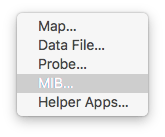
Importer une MIB
Pour cela, depuis une carte d’Intermapper, rendez-vous dans le menu File > Import > MIB…
Puis, sélectionnez une à une, les différentes MIBs Synology.
Un message vous confirmera que l’importation est terminée.
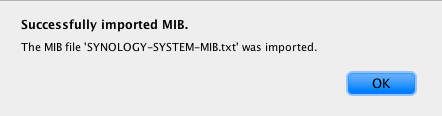
Import terminé
- dans certains cas, les MIBs sont liées entre elles et l’ordre d’importation aura son importance : certains fichier MIB ne pourront être importés que si d’autres dont ils dépendent l’ont déjà été.
- bien entendu, vous ne devrez importer les MIB Synology qu’une seule fois quelque soit le nombre de NAS Synology que vous utilisez.
Configurer la probe dans Intermapper
Ajoutez le NAS depuis le menu Insert > Device…
Indiquez le nom ou l’adresse IP du NAS,
Sélectionnez la probe High Thresold qui se trouve dans le groupe de probes SNMP.
Configurez la probe en utilisant la variable ‘temperature.0‘
Les autres valeurs sont identiques à celles configurées dans notre dernier billet.
- Variable : temperature.0
- Configurez ensuite les 3 seuils d’alerte.
- Critical : la valeur de température à partir de laquelle le NAS passera en état Critique (couleur rouge)
- Alarm : la température où le NAS passera en état Alarme (orange)
- Warning : la température où le NAS passera en état Warning (jaune)
(Warning = Attention)
- Legend : Temperature
- Units : Celcius
Puis les informations d’identification :
- SNMP Version : SNMPv3
- Authentification : MD5 et votre mot de passe
- User Name : le nom d’utilisateur défini lors de la configuration du NAS
Validez la configuration en cliquant sur le bouton OK
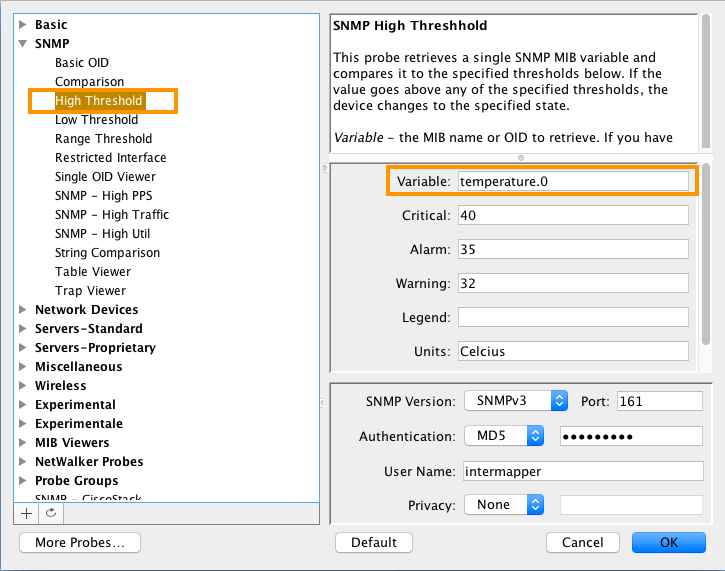
L’import des MIB permet d’utiliser un nom d’objet plutôt qu’une OID
Avec cette probe Intermapper configurée vous pouvez suivre au fil du temps l’évolution de la température de votre NAS Synology.
N’hésitez pas à créer un graphe de cette valeur pour pouvoir remonter dans le temps et disposer d’un précieux référentiel de la température pour chaque NAS. Et bien sûr de recevoir les alarmes configurées (Notifyers) lorsque des seuils de température sont franchis. Ici : 32, 35 et 40° centigrades.
Vous pouvez tester un grand nombre d’autres valeurs que vous pouvez surveiller ou récupérer : par exemple le numéro de série de chaque NAS avec la valeur ‘serialNumber.0’ ou la version de l’OS installé avec ‘version.0’.
Dans ce dernier cas, l’utilisation de la probe Comparison permet de recevoir une alerte en cas de mise à jour intempestive du NAS.
Pour vous documenter plus avant sur les MIB Synology, vous pouvez consulter ce document : Synology DiskStation Guide
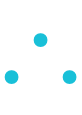
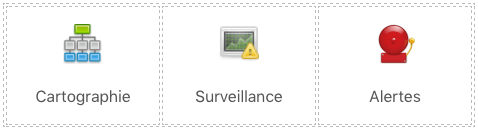
Supervision pro-active Intermapper
=
économies pour l’entreprise
Évaluez gratuitement Intermapper pour Windows, Mac ou Linux
Une question, un conseil ? Contactez-nous au 0 177 628 628 ou par email
NetWalker est le distributeur de la solution de monitoring Intermapper en France et en Belgique depuis 1992.
Intermapper est un logiciel de l’éditeur HelpSystems.
Les marques citées sont déposées par leurs propriétaires respectifs.

Pingback: Détecter et afficher l'architecture physique du réseau